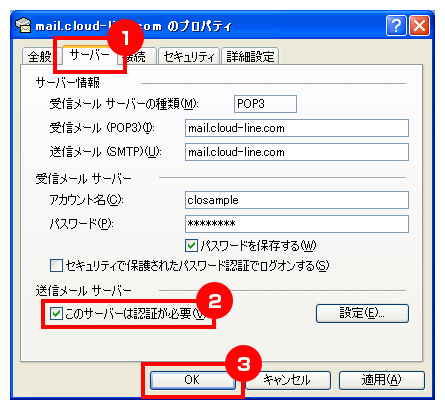メールアカウントの設定方法 - Outlook Express
Outlook Expressを起動します。
1、アカウントを設定
「ツール」→「アカント」をクリックします。
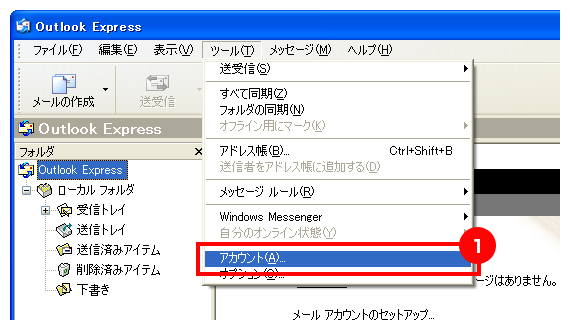
2、メールを追加します。
「追加」から「メール」を選択します。
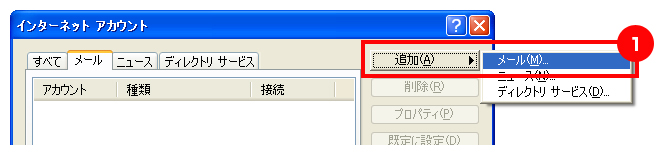
3、表示名を入力します。
送信するメールの差出人欄に表示されます。お好みの名前で構いません。
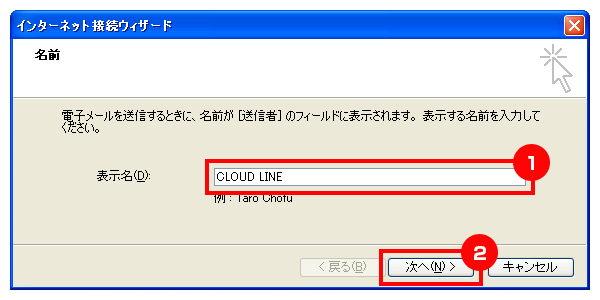
4、メールアドレスを入力します。
メールアドレスを入力して「次へ」をクリックします。
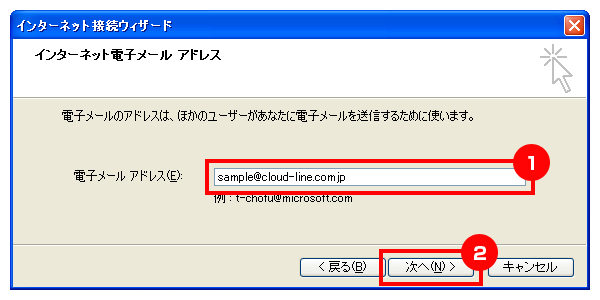
5、サーバー情報を入力します。
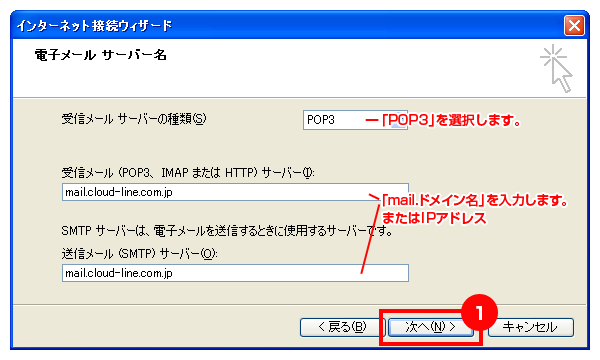
| アカウントの種類 | 「POP3」を選択します。 |
|---|---|
| 受信メール | 「main.ご契約いただいた独自ドメイン名」または「IPアドレス」を入力します。 ※サーバー移転中などでドメイン接続が行えない場合は、サーバーのIPアドレスを設定してください。 |
| 送信メール | 「main.ご契約いただいた独自ドメイン名」または「IPアドレス」を入力します ※サーバー移転中などでドメイン接続が行えない場合は、サーバーのIPアドレスを設定してください。 |
6、アカウント情報を入力します。
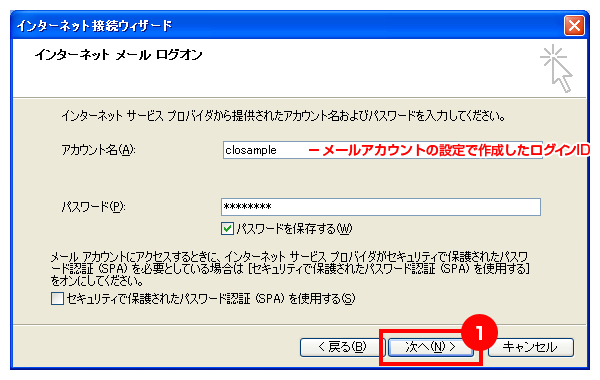
| 送信メールサーバー(SMTP) | 「main.ご契約いただいた独自ドメイン名」または「IPアドレス」を入力します ※サーバー移転中などでドメイン接続が行えない場合は、サーバーのIPアドレスを設定してください。 |
|---|---|
| アカント名 | エンドユーザの追加時に作成したログインIDを入力します。 |
| パスワード | エンドユーザの追加時に作成したパスワードを入力します。 |
7、完了します。
「完了」をクリックします。
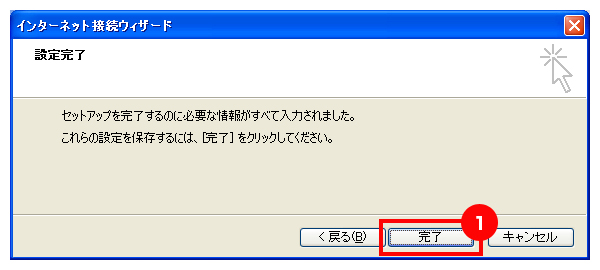
8、SMTP AUTHの設定をします。
設定したメールアカウントを選択し、「プロパティ」をクリックします。
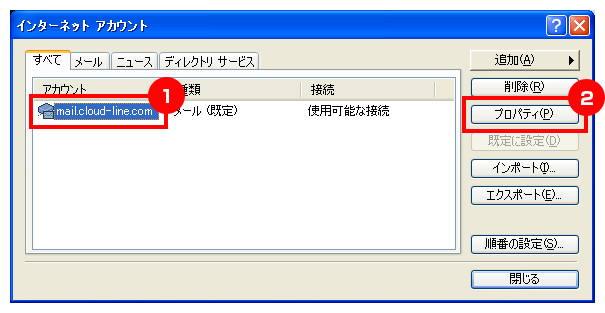
「サーバー」タブをクリックし、「このサーバーは認証が必要」にチェックを入れ「OK」をクリックして完了です。